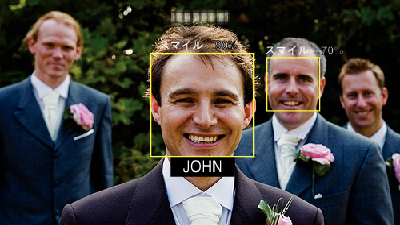撮影する |
スマイル%/名前表示を設定する |
"スマイル%/名前表示"では、人物の顔を検出したときに表示する項目を設定できます。
この項目は "タッチ優先AE/AF"を "顔追尾"に設定しているときに表示されます。

液晶モニターを開く

撮影モードを、動画モード ![]() または静止画モード
または静止画モード ![]() にします。
にします。
動画/静止画モードを切り換えるには、撮影画面の ![]() または
または ![]() をタッチして、モード切り換え画面を表示してください。
をタッチして、モード切り換え画面を表示してください。
動画モード ![]() または静止画モード
または静止画モード ![]() をタッチすると、モードが切り換わります。(本体の
をタッチすると、モードが切り換わります。(本体の ![]() /
/ ![]() ボタンでも切り換えることができます。)
ボタンでも切り換えることができます。)

"MENU"をタッチする
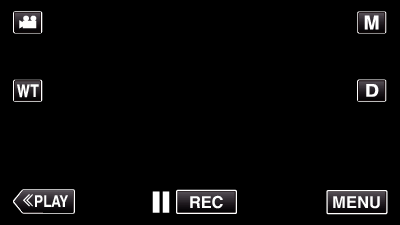
ショートカットメニューが表示されます。

"MENU"をタッチする(手順4へ)
またはショートカットメニューから "スマイル%/名前表示"(  )をタッチする(手順5へ)
)をタッチする(手順5へ)
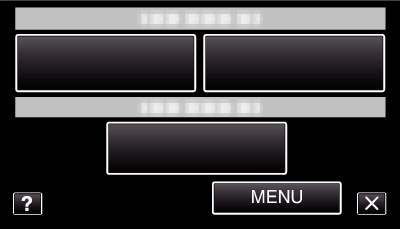

"スマイル%/名前表示"をタッチする
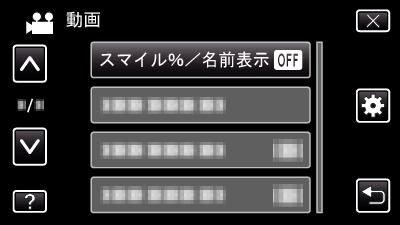

設定したい項目をタッチする
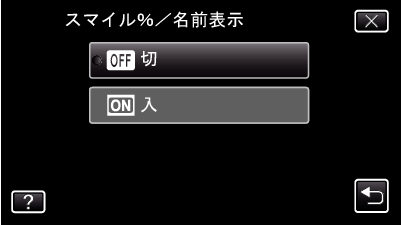
| 設定
|
内容
|
|---|---|
|
切 |
顔を検出すると顔枠のみを表示します。 |
|
入 |
顔を検出すると顔枠、名前、スマイル度(%)を表示します。 |
顔枠:検出した顔の周辺に枠が表示されます。
名前:登録されている顔の名前が表示されます。
スマイル度:検出した笑顔について、その度合いを0~100 %の範囲で表示します。